前几天有机会体验了一下剪片子,还觉得挺爽。手头拿的Mac,那就再次体验一下。不过一开始使用的是:
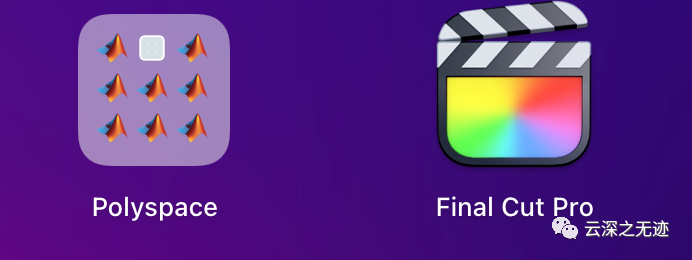
Final Cut Pro
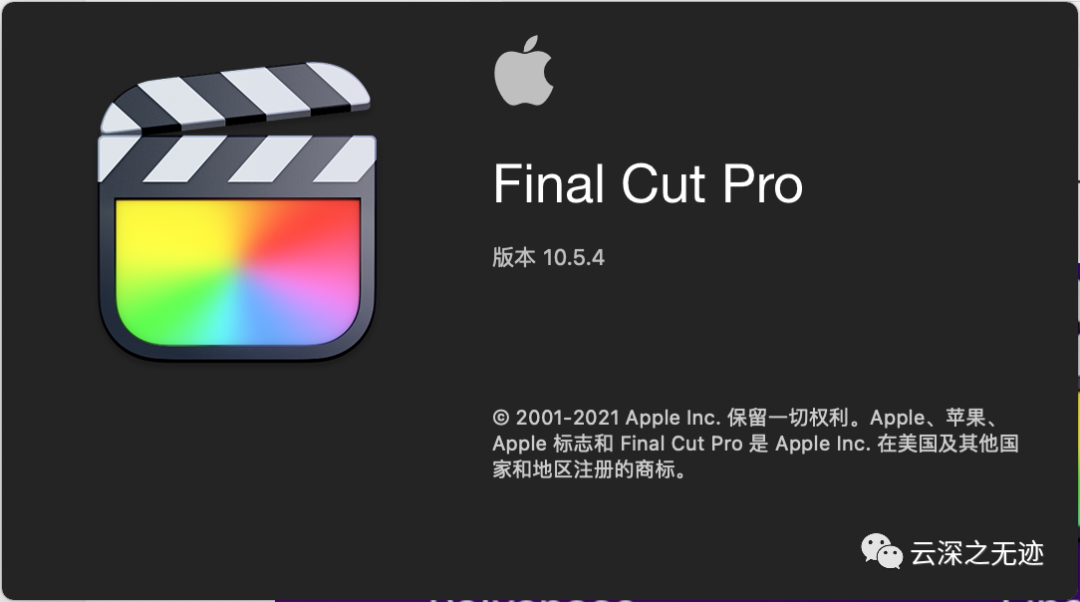
版本
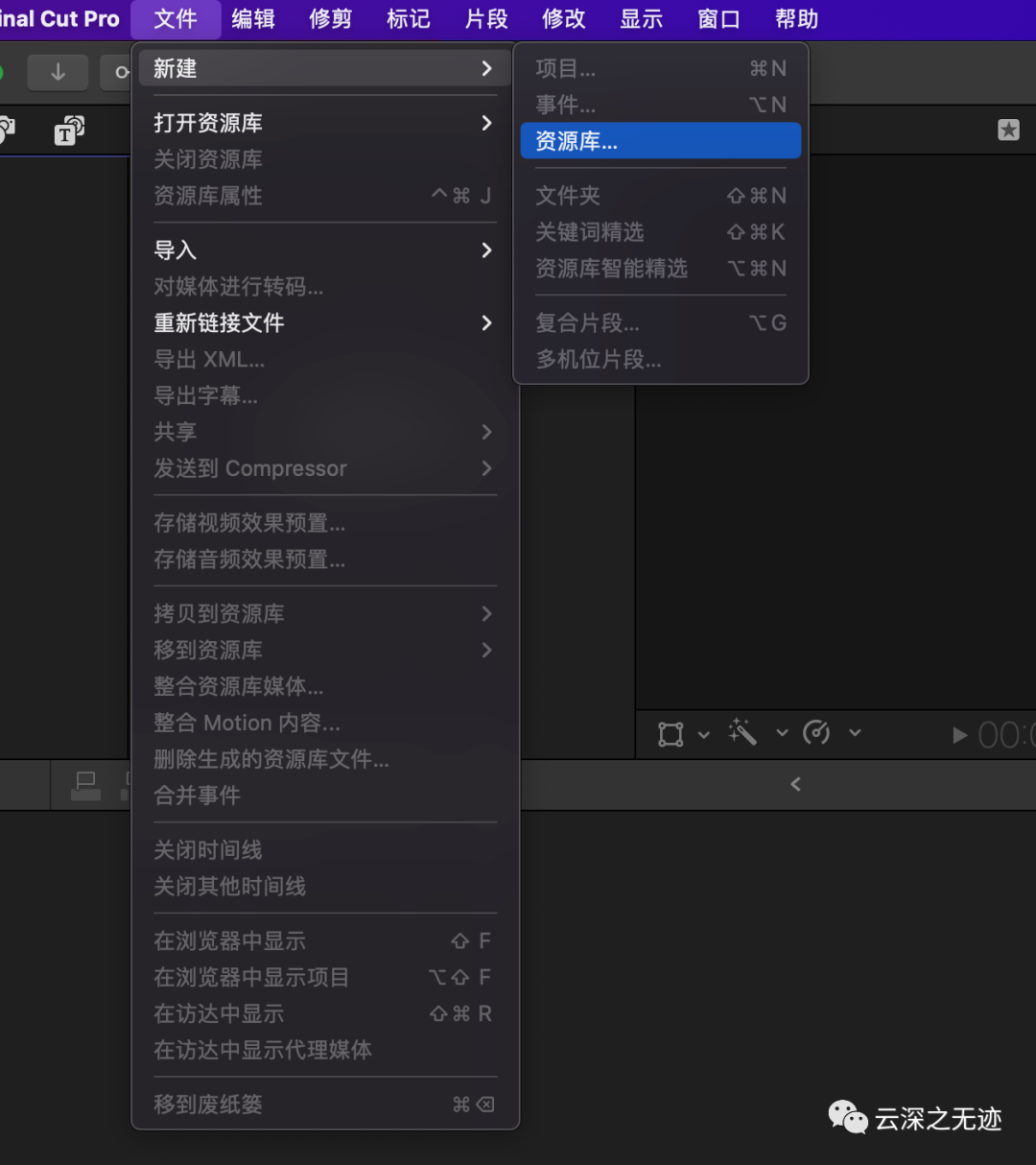
因为我不会用,所以每次退出的时候都会把所有的项目都删除
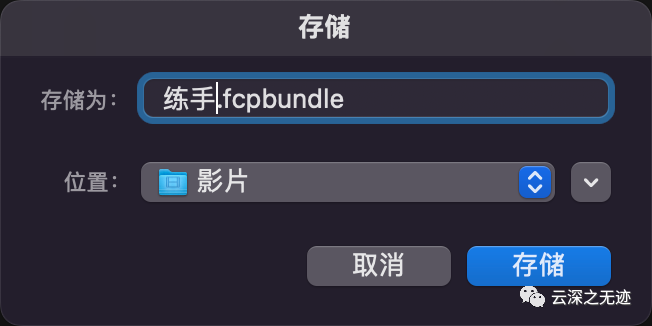
这里就先新建一个资源库,也就是素材库
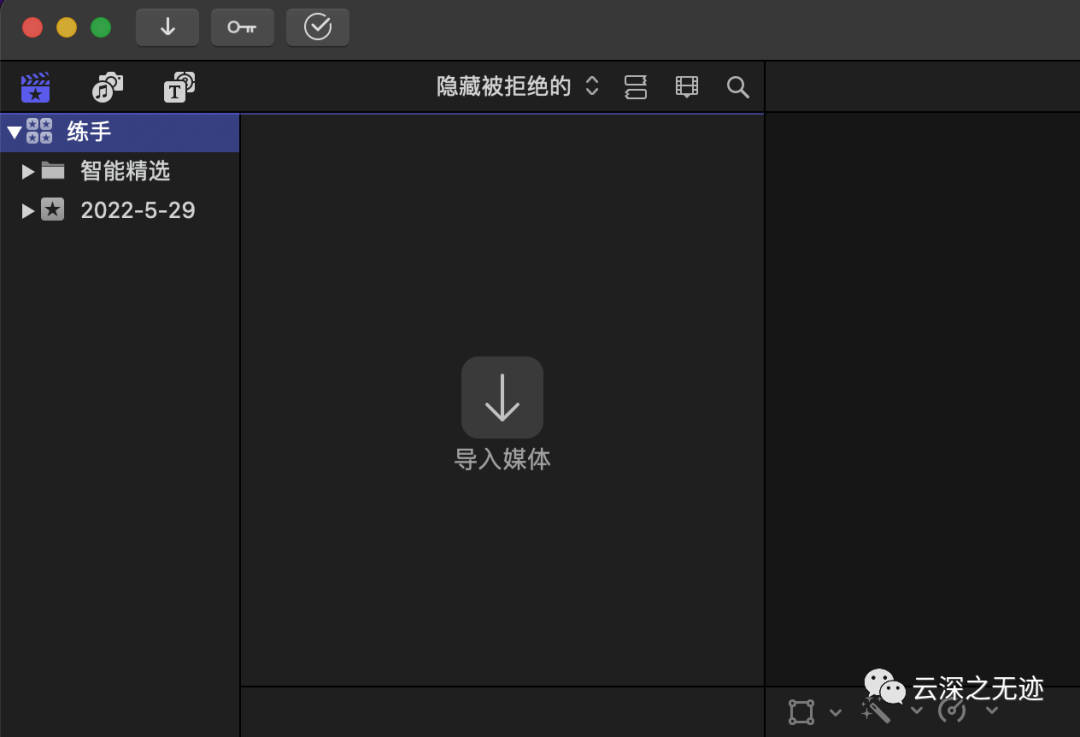
接着就是可以导入资源了
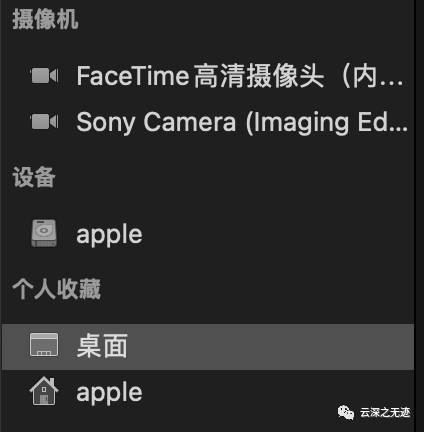
可以选择不同的来源
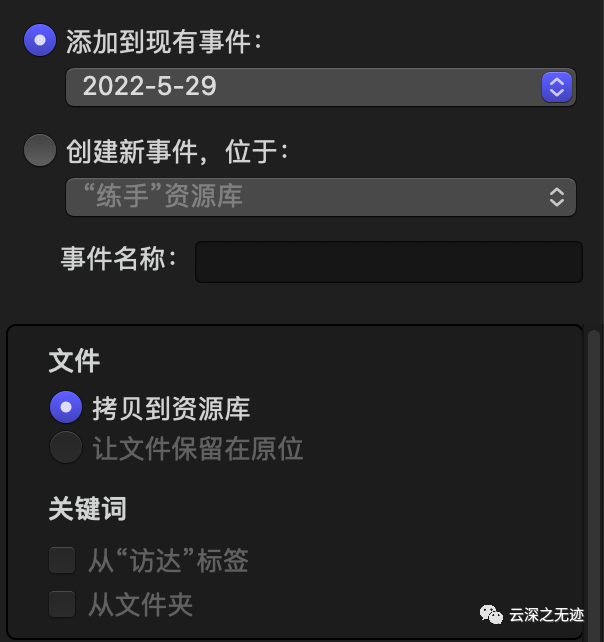
因为从摄像头实时的导入我没有见过,可以体验一下

先准备一个接口

插入

设置USB流输

但是吧,还是读取不到,我真服了,还得是我25买的线
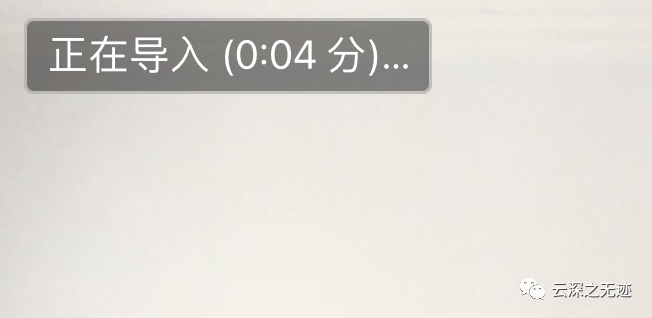
会实时的显示捕捉,当然不可以控制别的
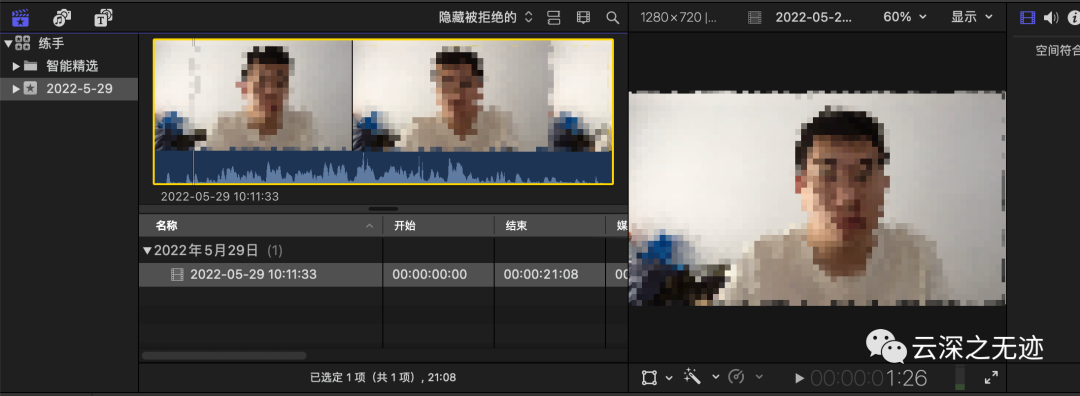
妈的,我太难看了,打码了,导入以后就是这样的
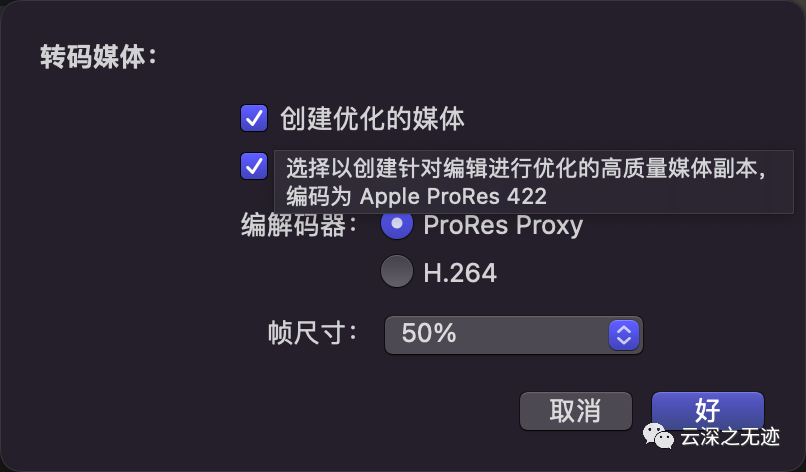
当然也可以继续这个视频,比如代理剪辑
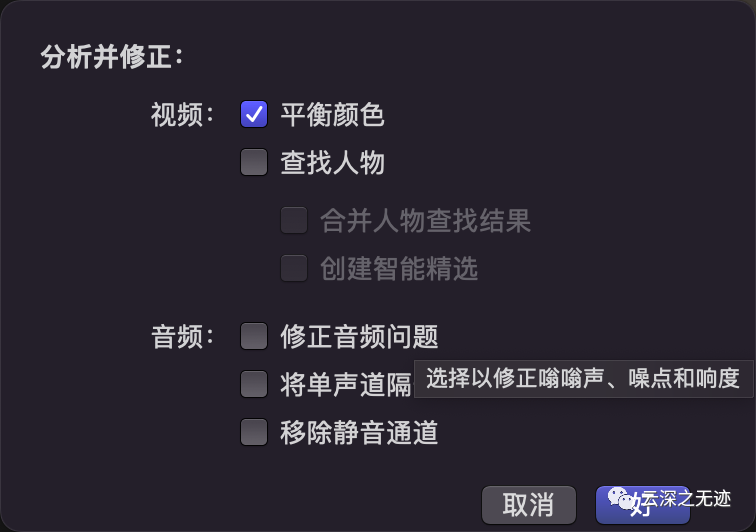
也可以简单的进行自动的处理
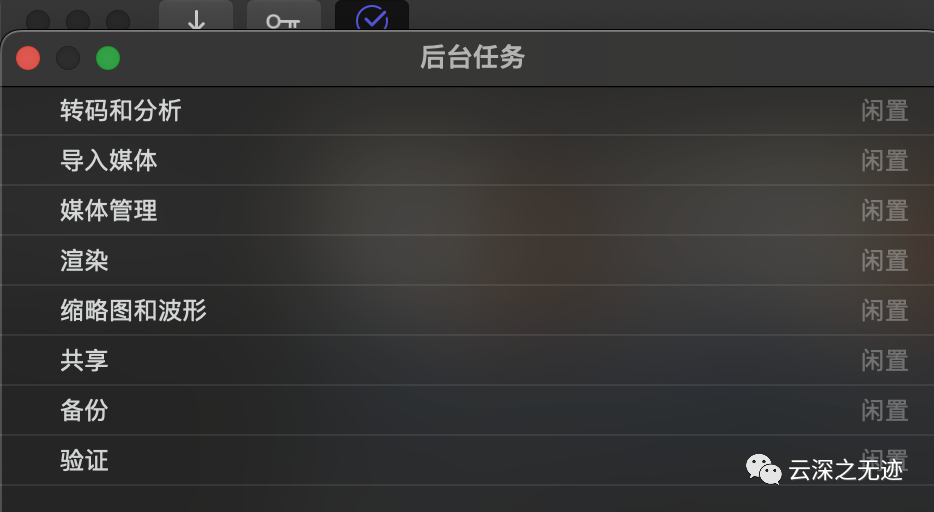
软件有个优点,Pr是Ctrl+S才会执行运算,这个是后台自动的在运行
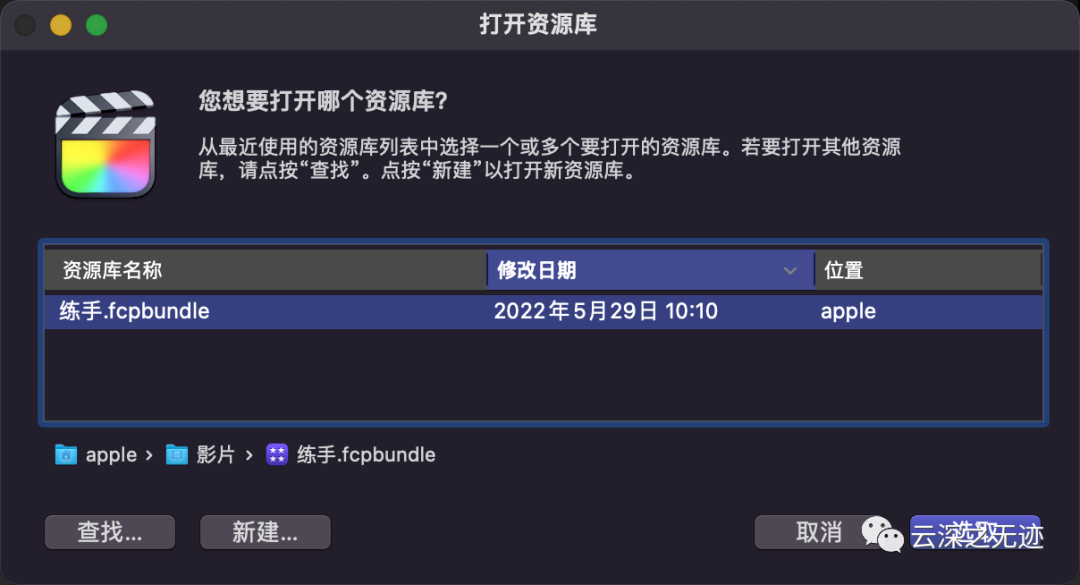
你也可以再返回到从前打开新的项目

在访达里面。。。其实我觉得这个资源管理器不好用
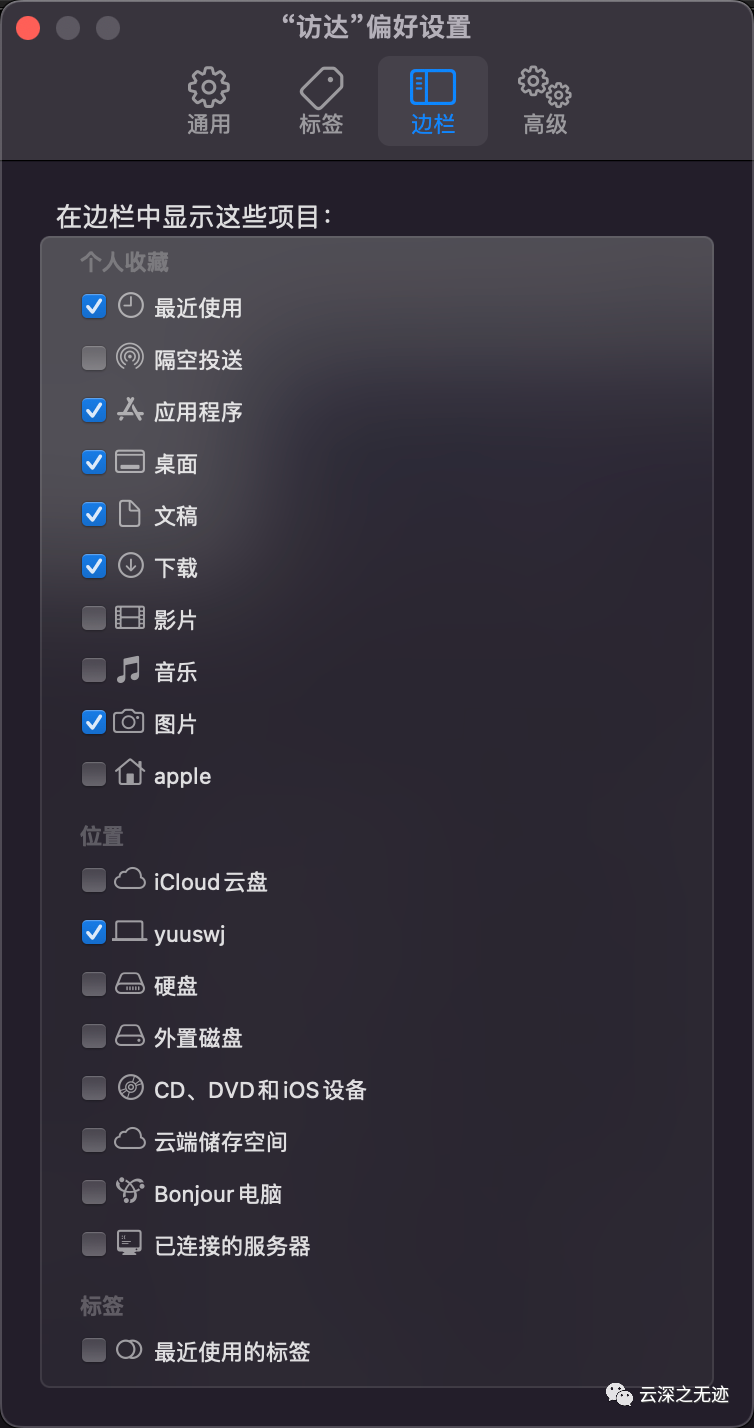
当然不好用是因为你没有调教,这里简单的设置一下
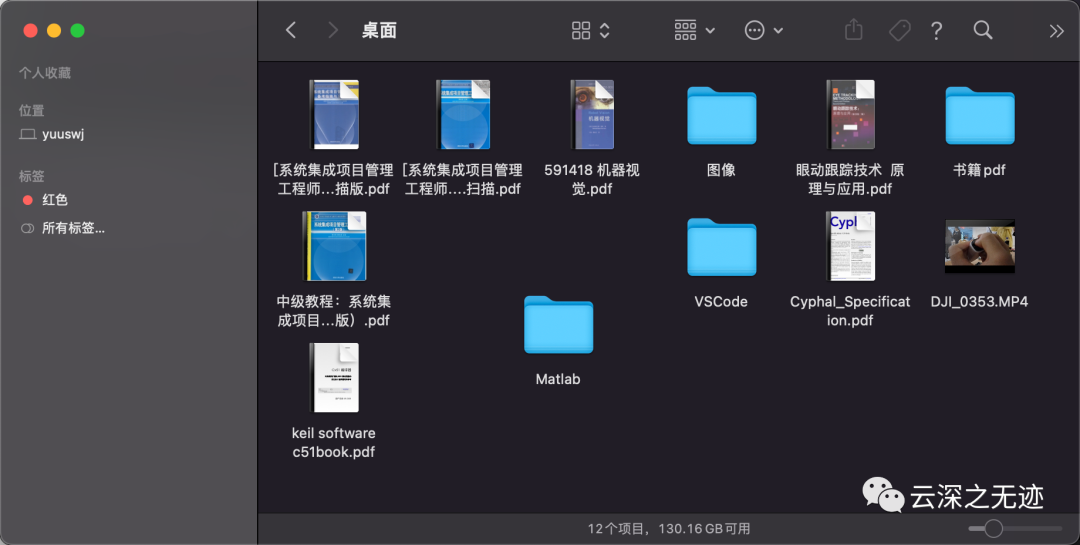
夸完以后感觉还是有点拉。。。是我不配了
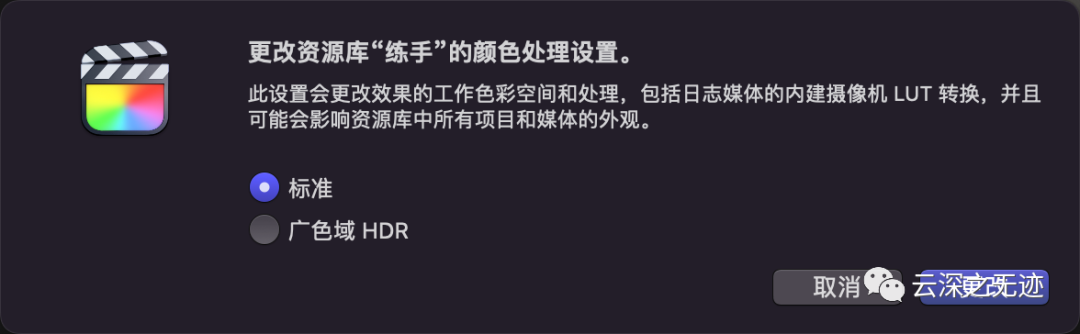
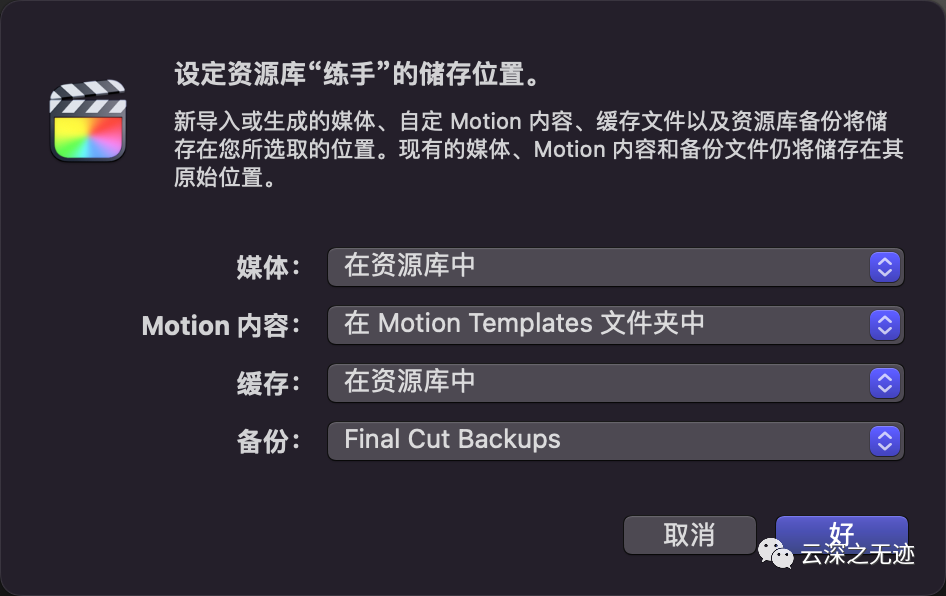
以上是对这个练手的资源包,一些宏观一点的设置
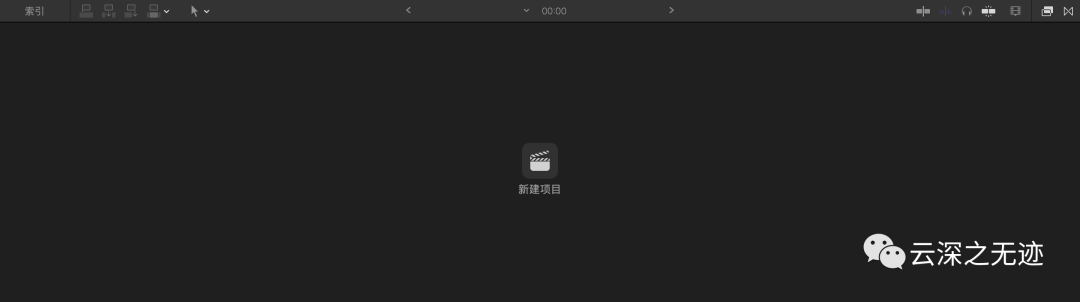
因为有了素材,开始处理的时候,需要一个新的剪辑项目
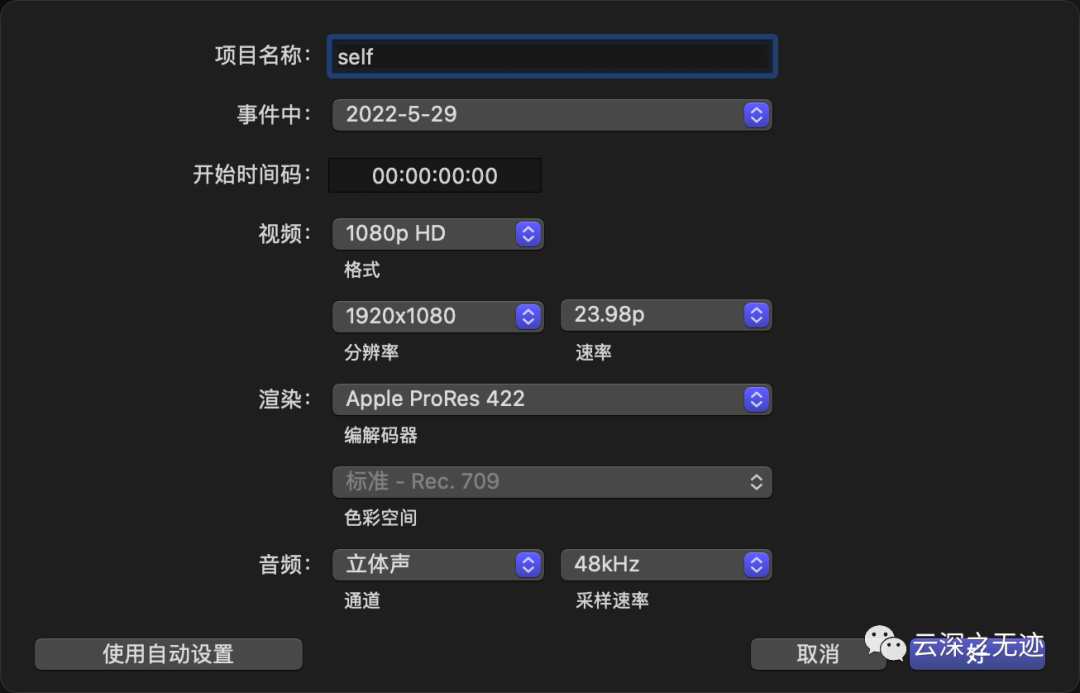
新建一个剪辑
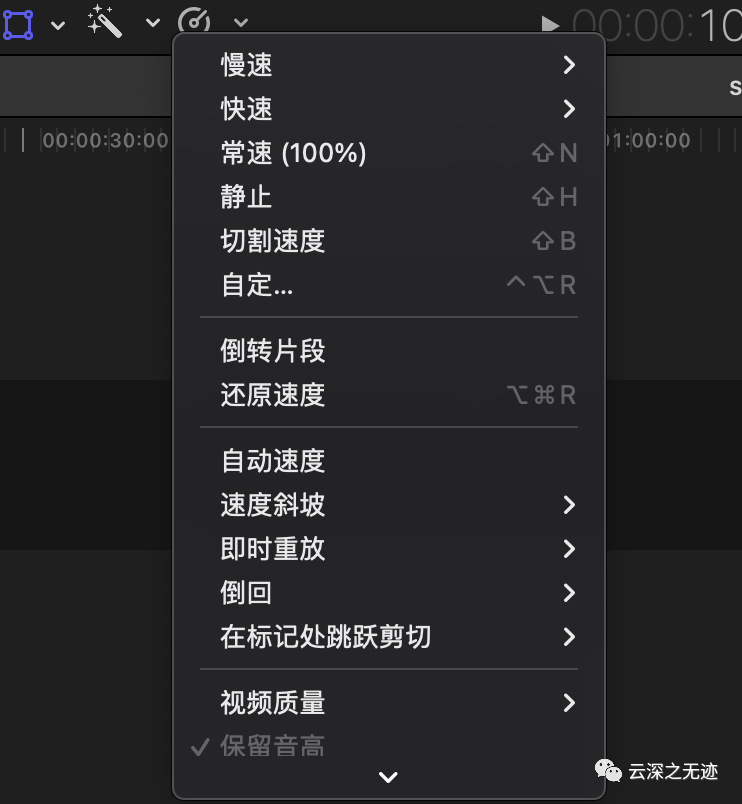
在这里设置过于播放速度的事情
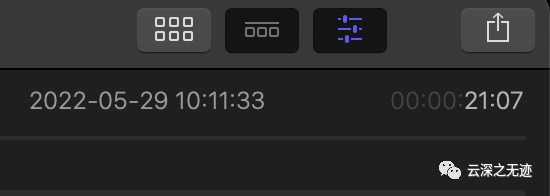
设置成这样,可以把视频的储存库收起来
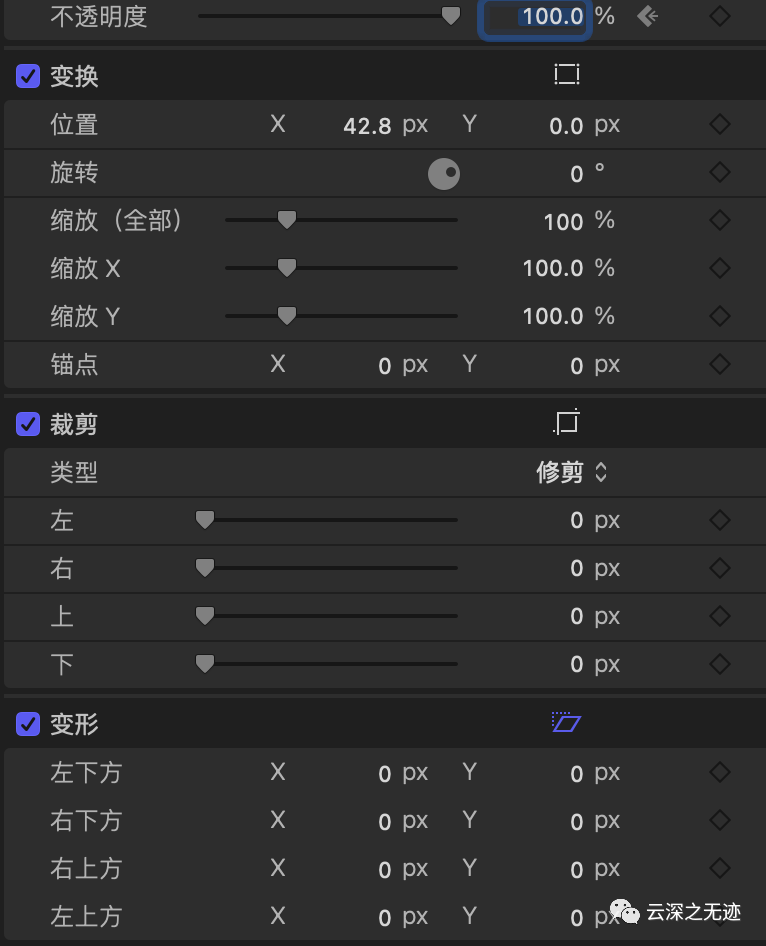
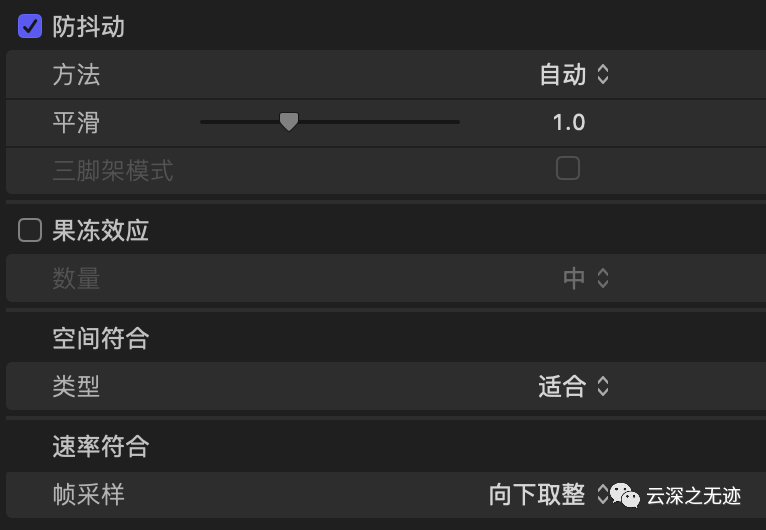
上面这些常见的操作,都可以展开调节
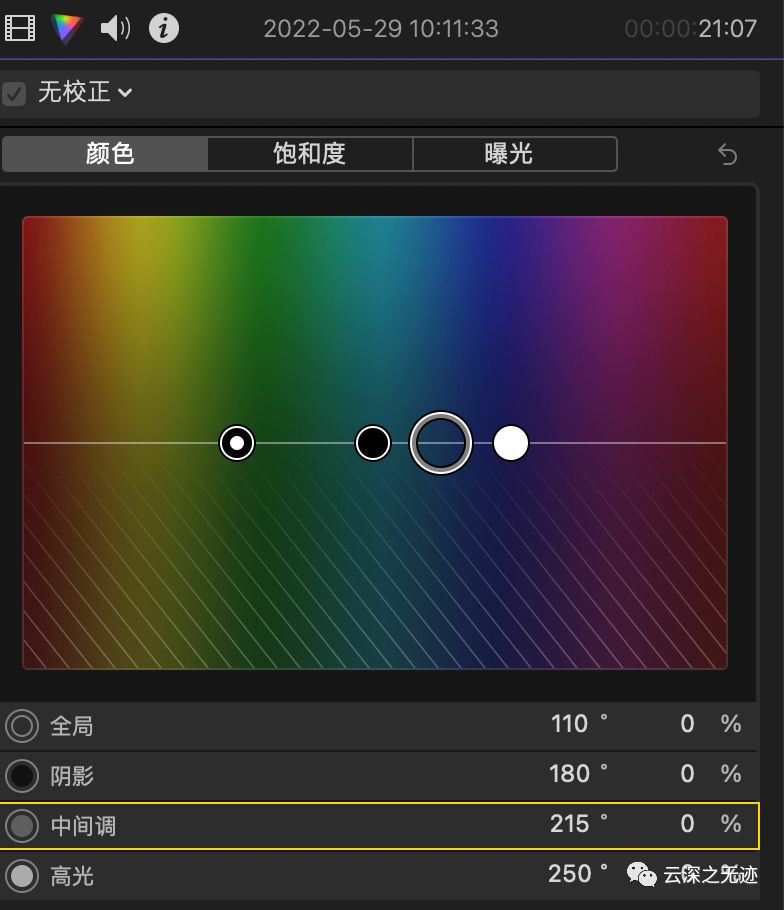
还有最重要的调色,这个是全局的光设置
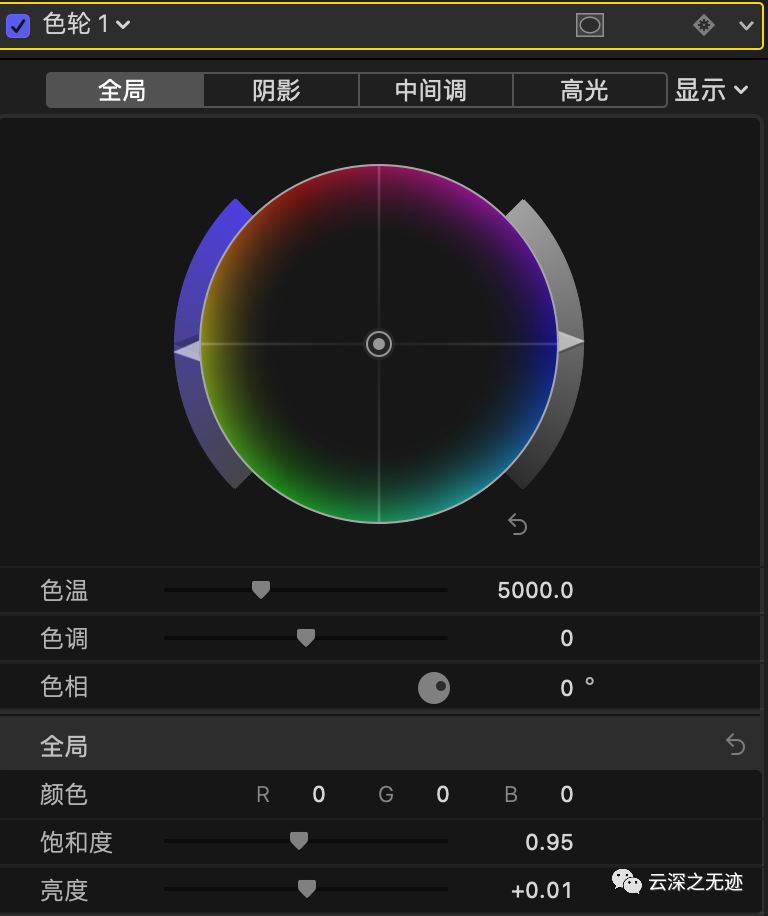
调色轮
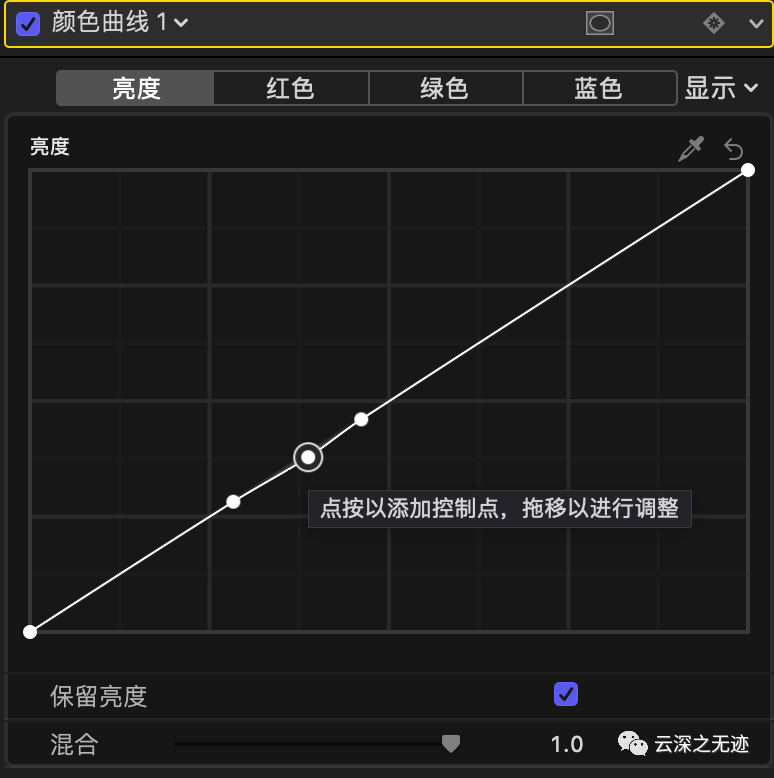
颜色曲线,要两个控制器之间的才可以控制
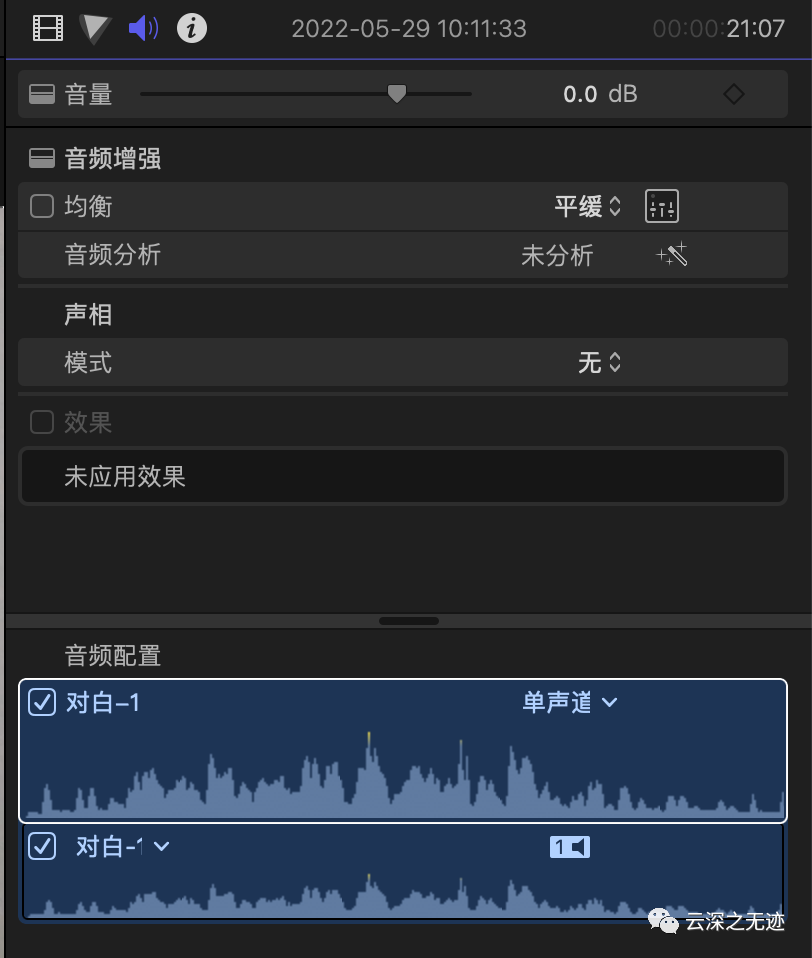
声音控制
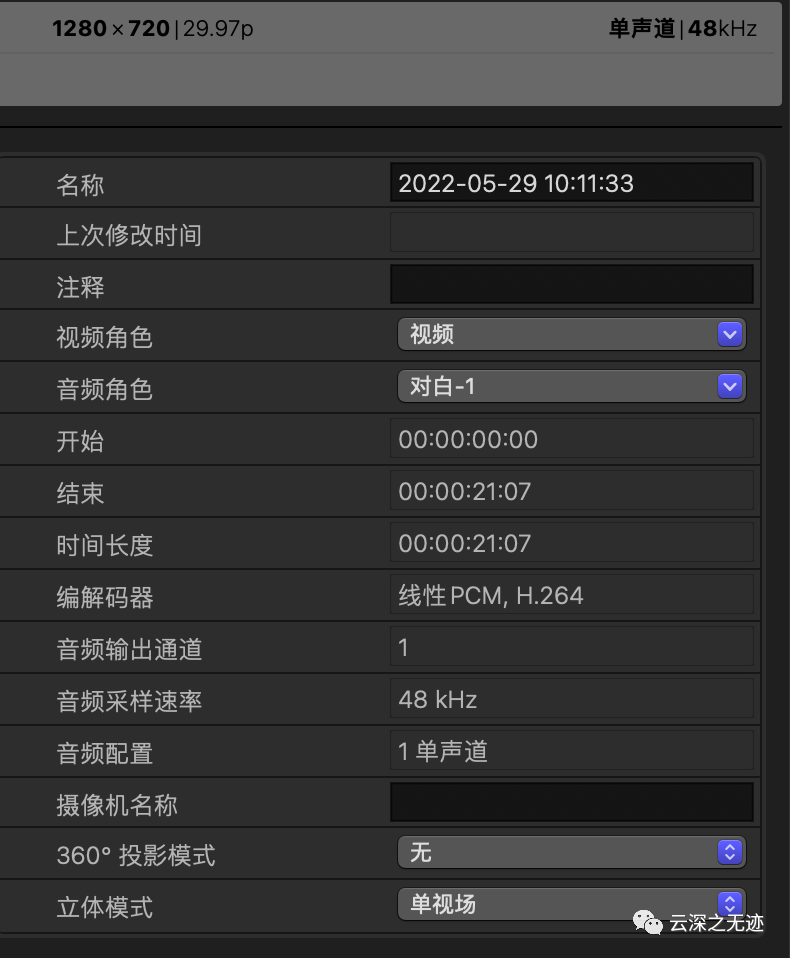
视频的信息
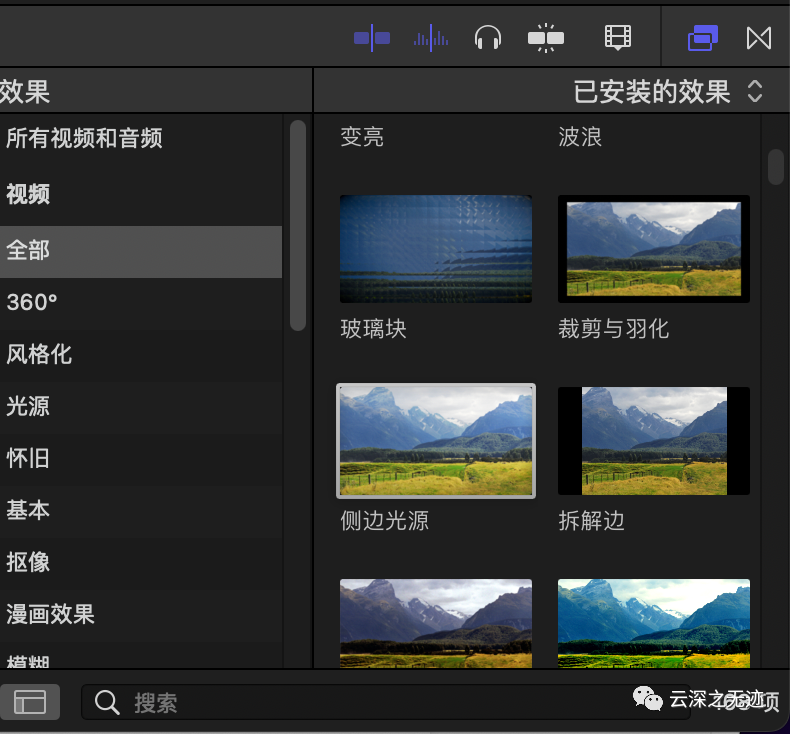
下面是效果
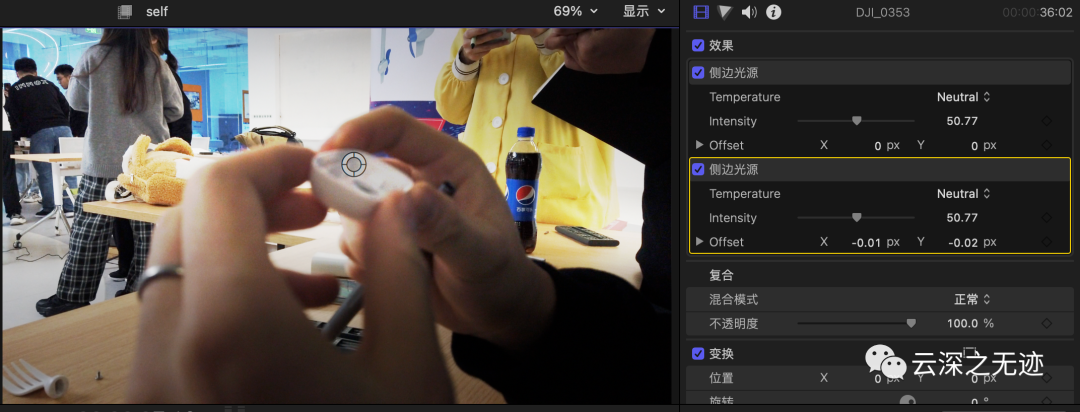
应用以后就会有设置选项

光源的控制前


REC特效
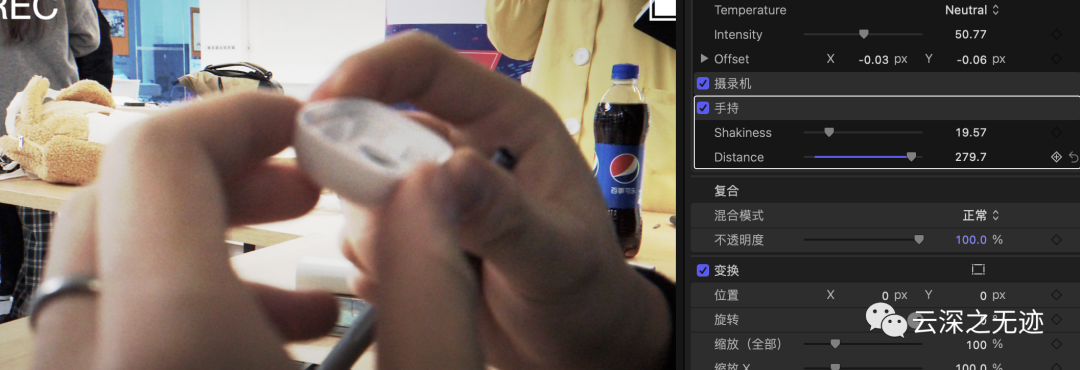
这个特效可以拉近镜头
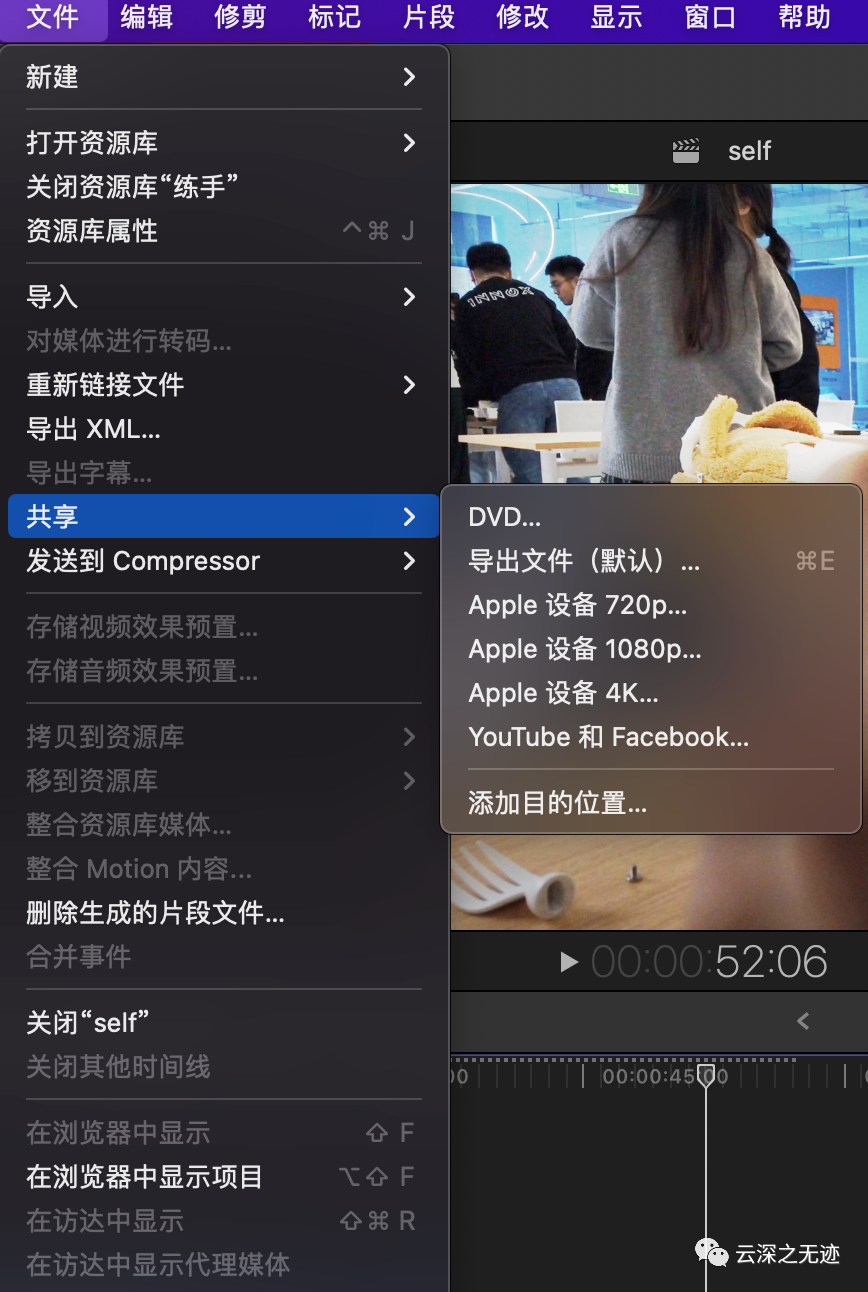
导出的时候是分享???真鸡儿不专业
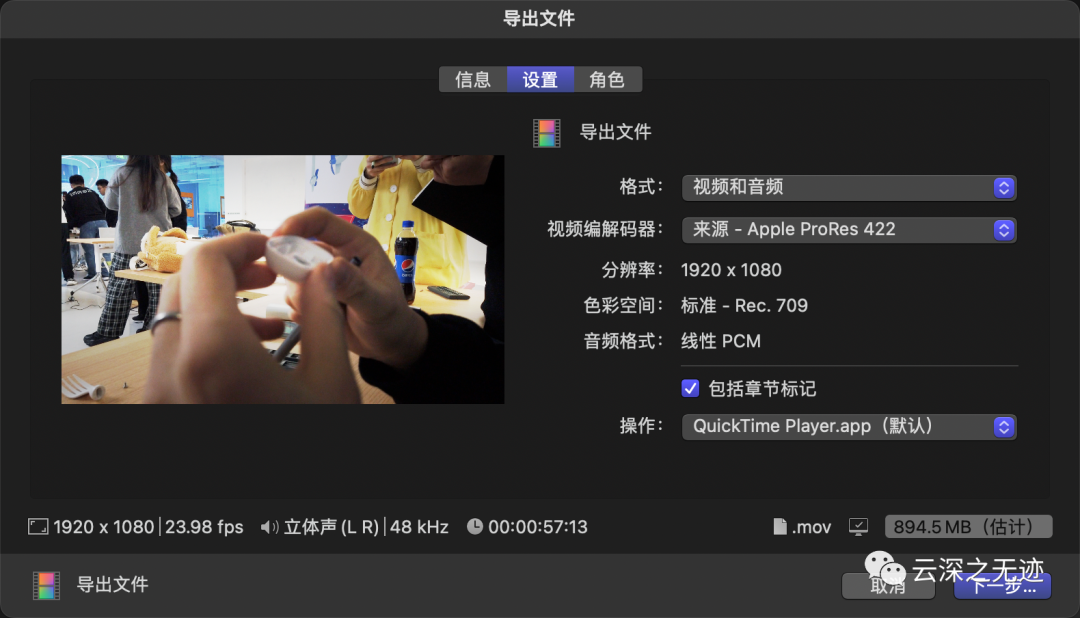
大概就是这样的,其实没有Pr设置那么繁复,但是 UI统一而美观

当然了,TouchBar上面是同步的显示可以剪辑的小图标
其实我想说的是iMoive这个软件:
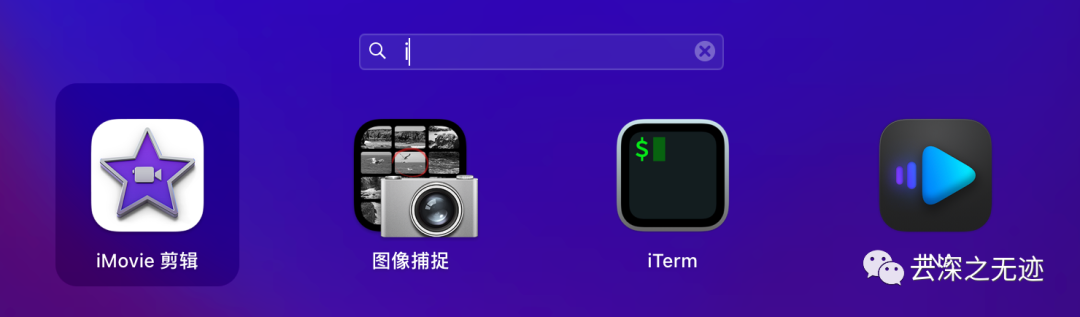
免费的一个自带的轻量级别的剪辑软件
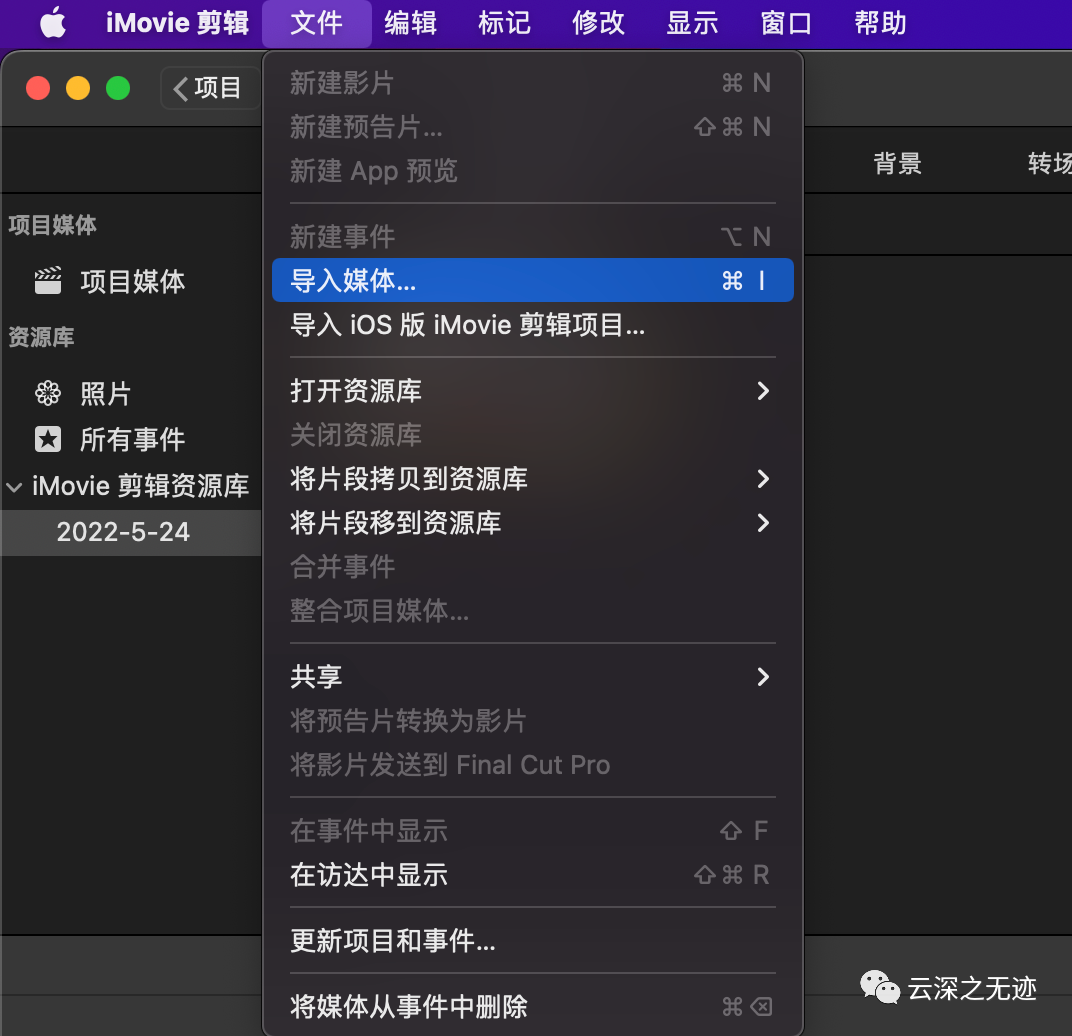
直接导入

导入的时候其实和专业的很不一样

FaceTime这个按钮,真TM不伦不类的,丑死了
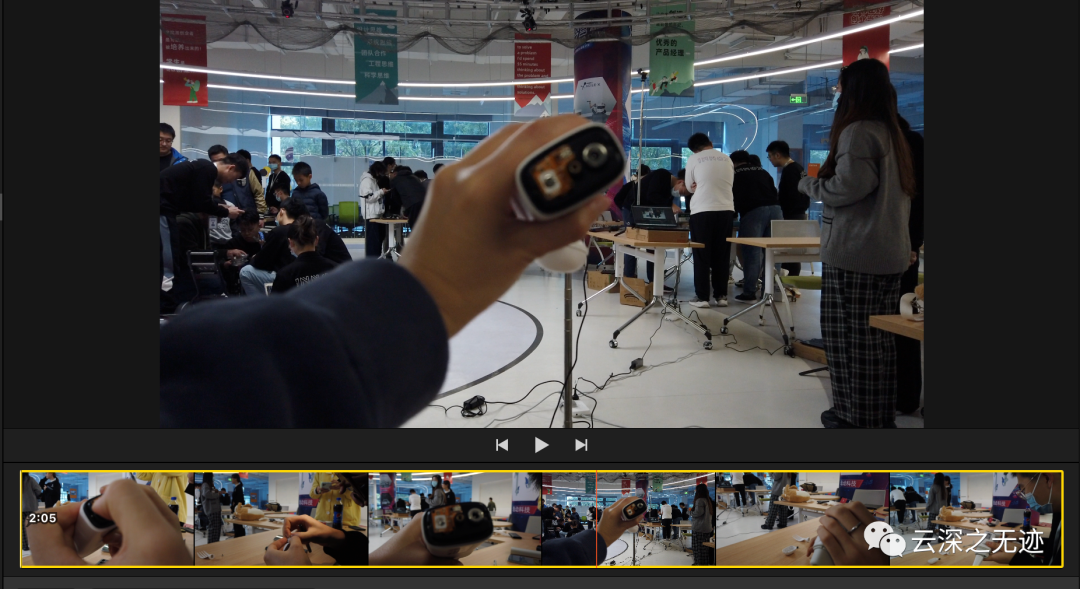
可以逐帧的进行一个预览
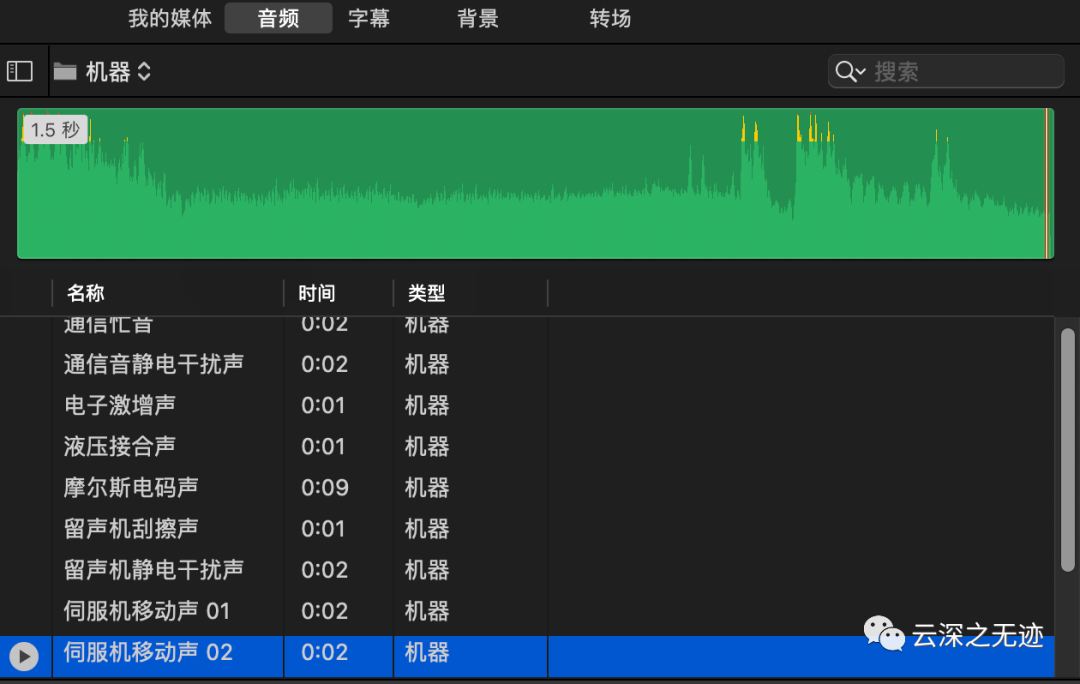
可以加声音
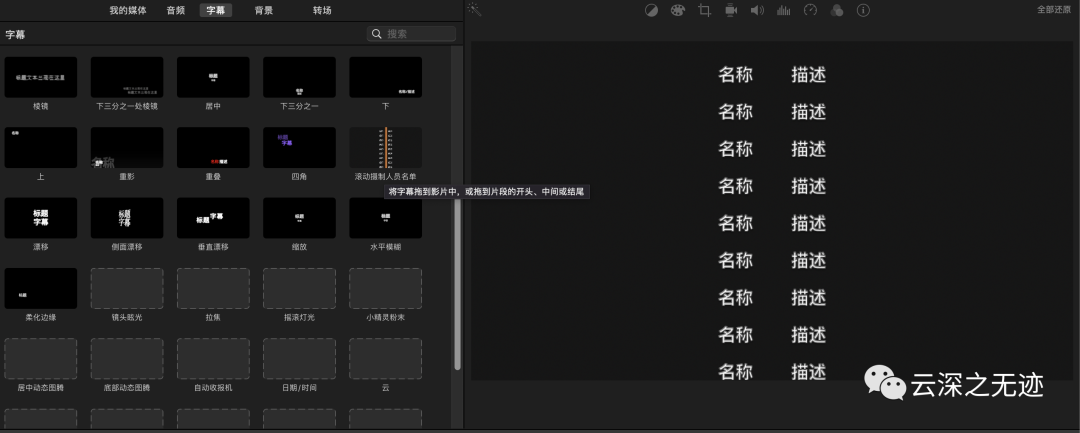
加字幕
事实上俺也不会用,看看说明书在说什么?
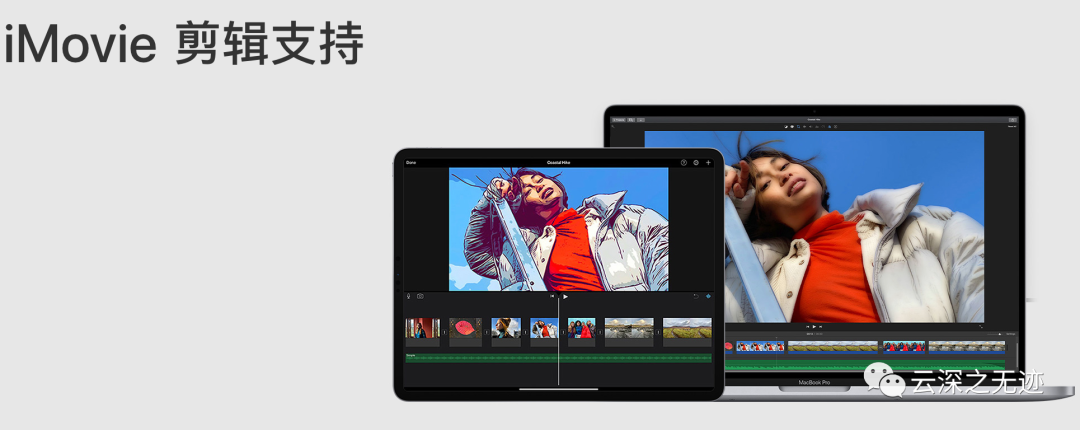
官方说明书,最为好看
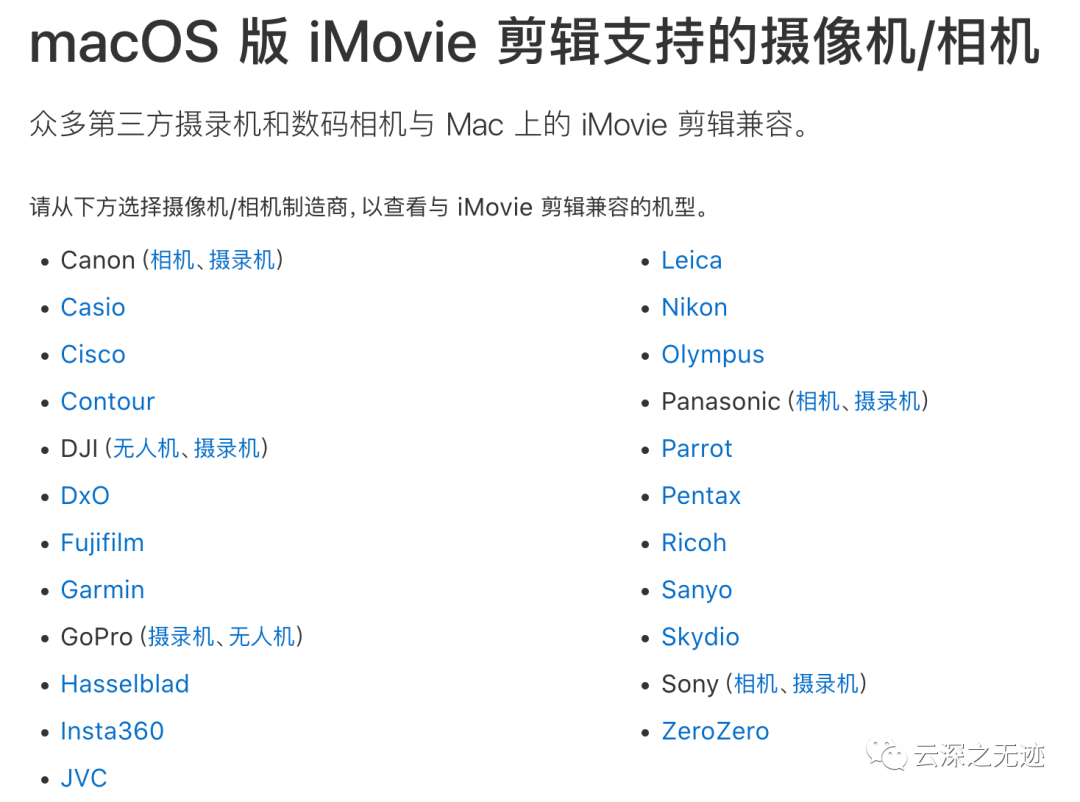
看看有什么支持的相机
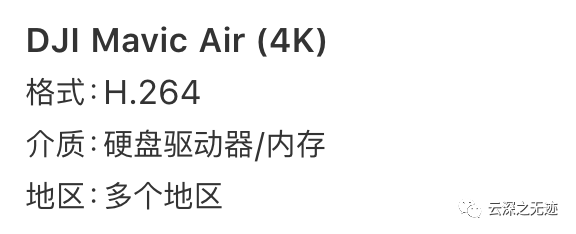
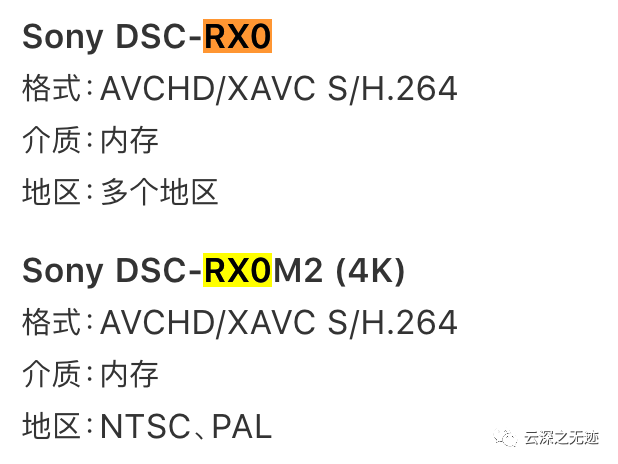
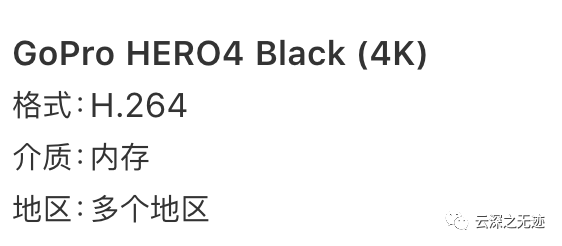
我有的机器都可以使用

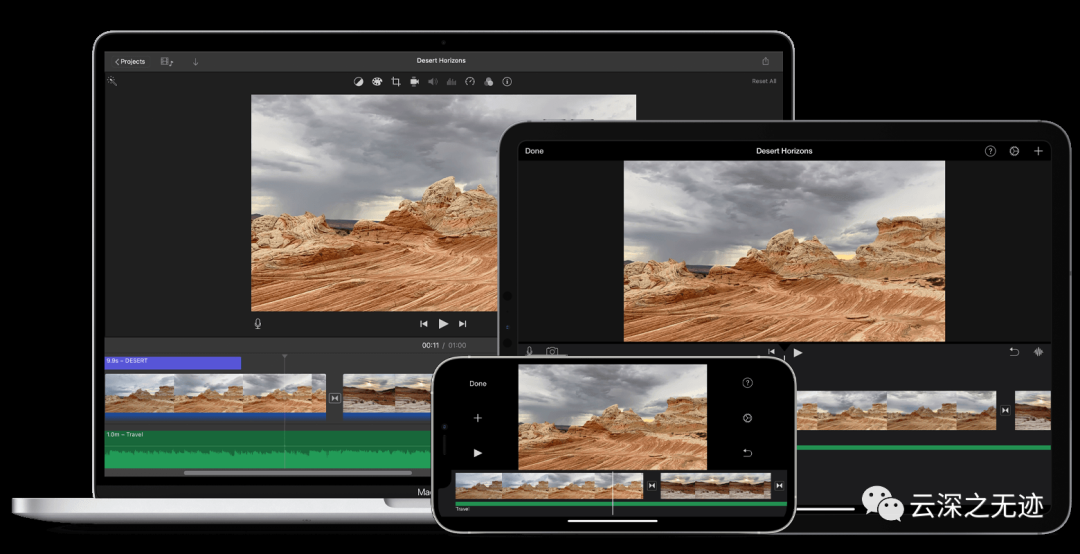
全家桶
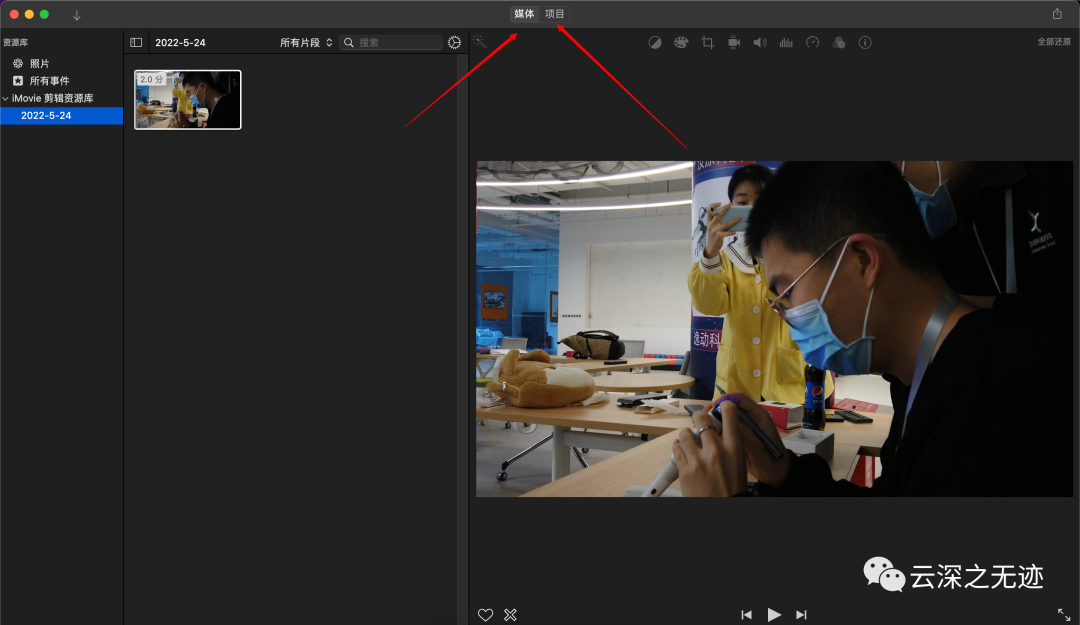
原来点击这里切换

这里也有新建
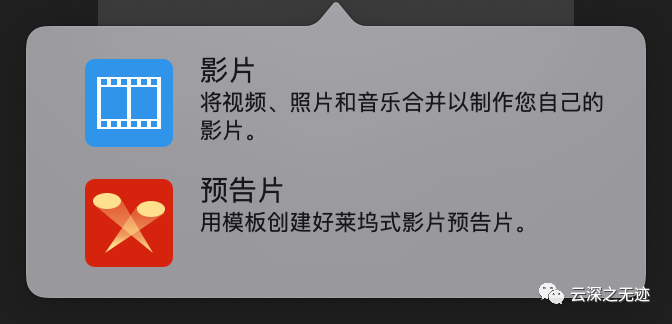
点击影片
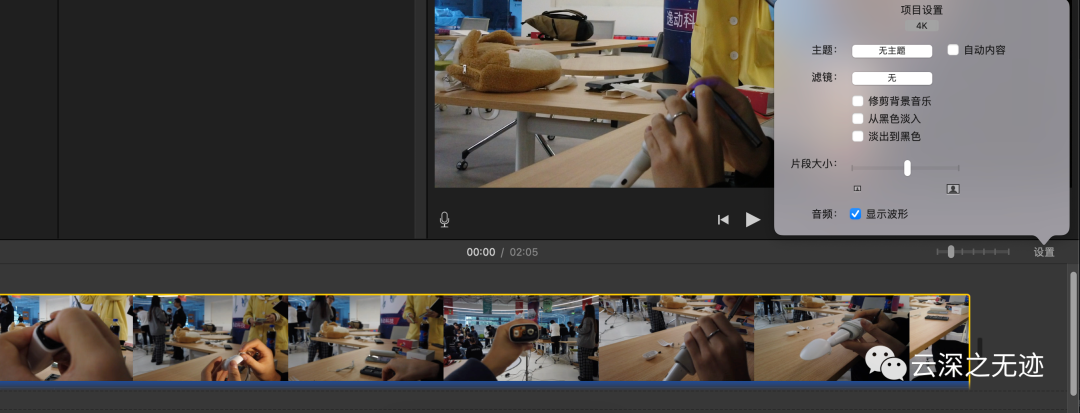
这里可以点击一些简单的设置
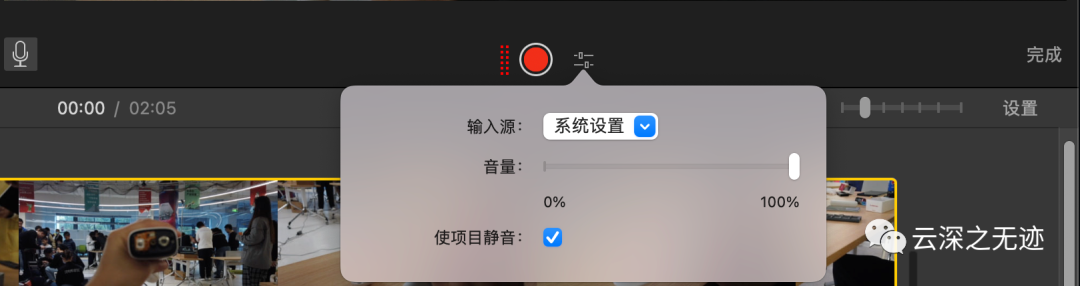
好玩的东西,可以后期同步的配音
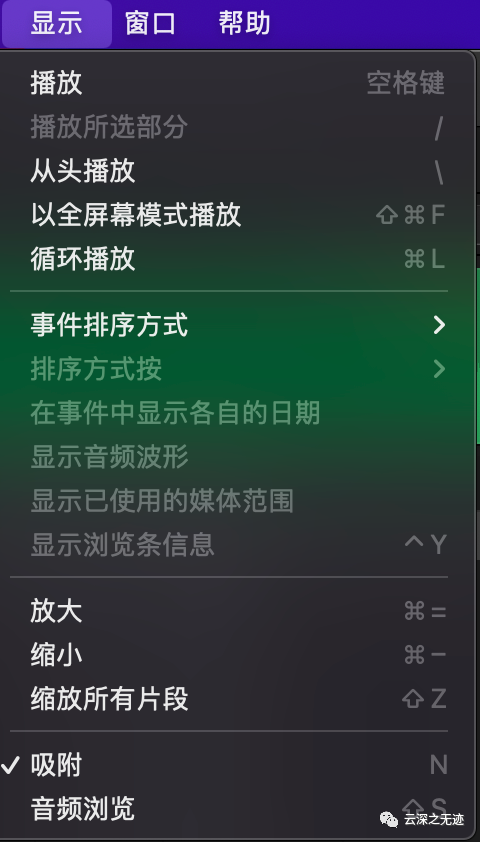
不知道为啥一个播放怎么做的这样的花里胡哨
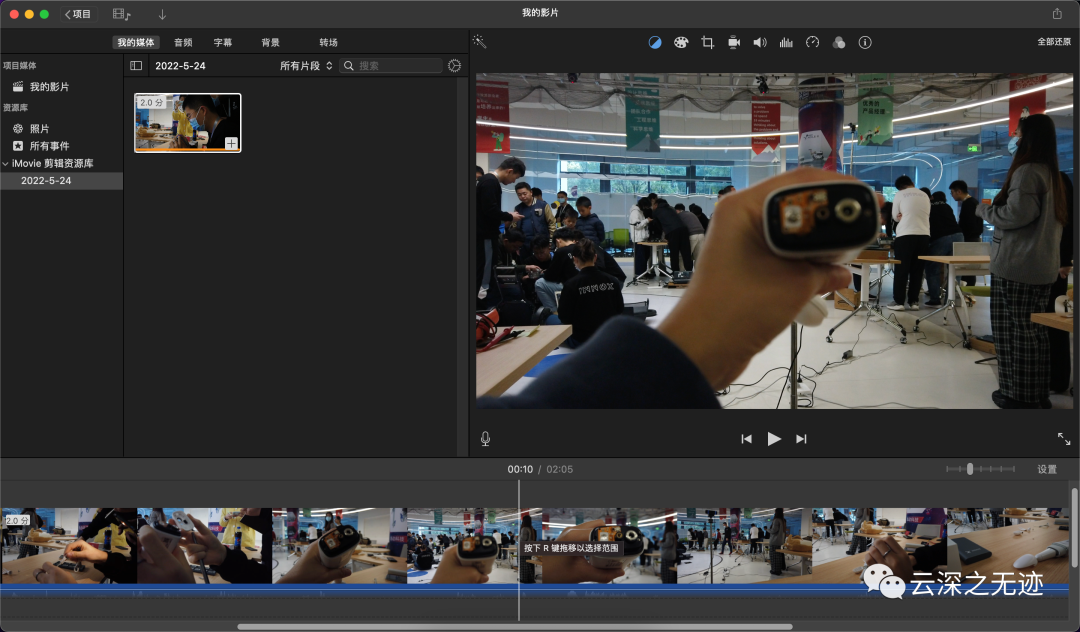
其实无论简单和难,工作的流程是一样的
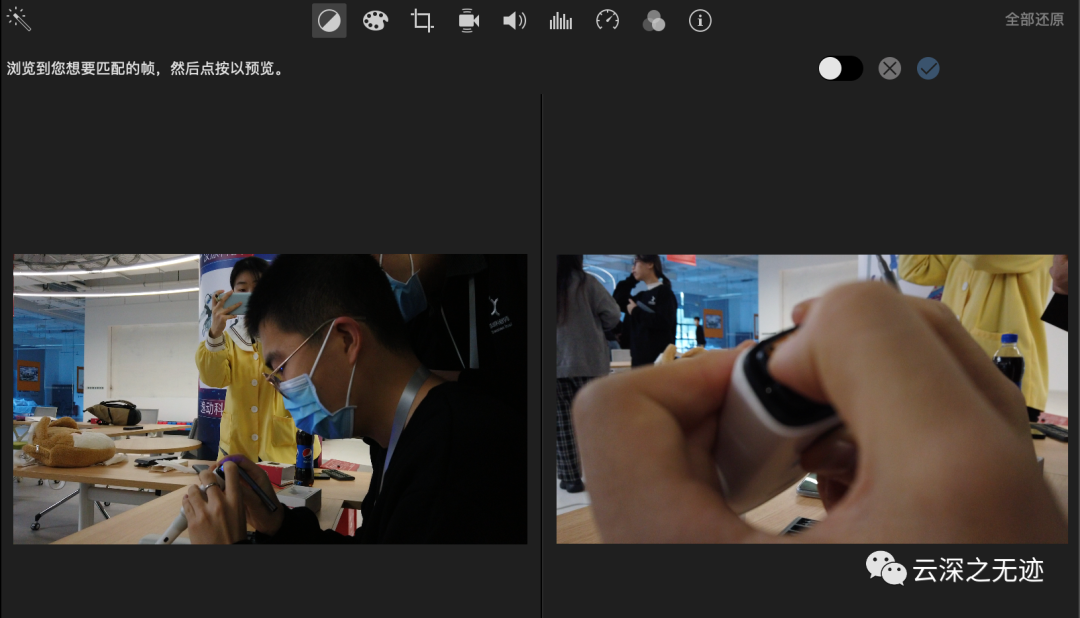
这个调色的页面明显就很拉

不过刚刚好
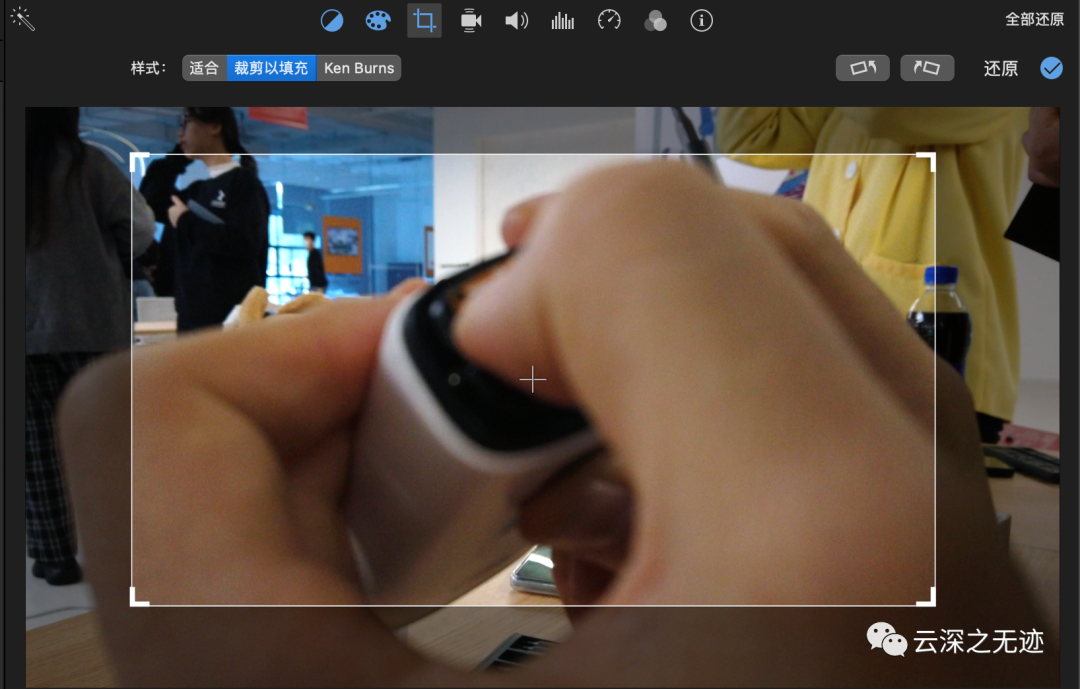
所有的操作都是轻量化的

防抖也是
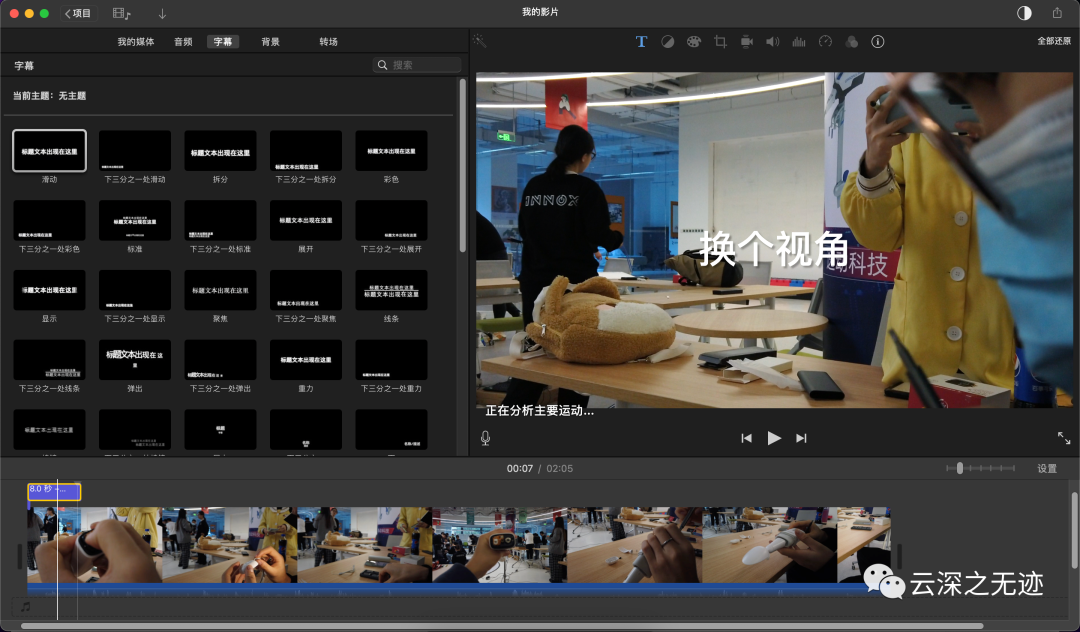
也可以加字幕什么的
还有一些小细节还在探索,我觉得iMovie就是那种,可能自由度很低,但是每个功能都很有用,简约而不拉垮。

下期预告,用小相机和果子剪个东西出来